Lehet, hogy hibába ütközött, amikor a számítógépén egy virtualizáció -hoz kapcsolódó virtuális gépet használt. Mi a virtualizáció? Van a számítógépén? Hogyan kapcsolja be? Az alábbi kérdésekre és további kérdésekre keresse meg a választ, függetlenül attól, hogy Intel vagy AMD rendszert használ.

Mi a hardveres virtualizáció?
Van egy jó eséllyel tudja, hogy virtualizációra van szüksége, de nem tudja, mi az. Mint gyaníthatod, ez az virtuális gépek hez kapcsolódik. Valójában a hardveres virtualizáció lehetővé teszi, hogy a fizikai CPU több virtuális CPU-ként mutassa be magát.
Ez elengedhetetlen ahhoz, hogy a virtuális gépek zökkenőmentesen kompatibilisek legyenek a vendég operációs rendszerrel, miközben erőforrásokat osztanak meg a gazdagép operációs rendszerével. Számos technikai oka van annak, hogy miért szeretné ezeket az elszigetelt virtuális CPU-kat használni. Ehhez a cikkhez azonban csak annyit kell tudnia, hogy a virtualizáció révén a virtuális gépek és néhány más típusú alkalmazás jól fut.
Mik azok az Intel és az AMD virtualizációs márkanevei?
A két fő PC-processzor márka az Intel és a AMD. Számítógépén szinte biztosan benne van a kétféle processzor márka. Mindkét vállalat az úgynevezett x86 utasításkészlet alapján építi fel CPU-ját. Más szavakkal, mindkettő futtathatja és megértheti ugyanazt a kódot.

Az Intelnek és az AMD-nek azonban megvannak a belső CPU szolgáltatásai is, amelyeket kifejezetten támogatnia kell a szoftver. Hardveres virtualizáció esetén az Intel technológiája Intel VTvagy VT-xnéven ismert. Az AMD viszont egyszerűen AMD-V-nek hívja a verzióját. Tehát ezekre a kifejezésekre kell figyelni, ha engedélyezni szeretné a virtualizációt a számítógépén.
A virtualizáció engedélyezésének ellenőrzése
Mielőtt belekezdenénk a virtualizáció bekapcsolásába vagy ki, érdemes megtanulni, hogyan ellenőrizhető, hogy a szolgáltatás jelenleg aktív-e, vagy a CPU támogatja-e eleve.
Windows esetén kövesse az alábbi lépéseket, hogy ellenőrizze, engedélyezve van-e a virtualizáció:
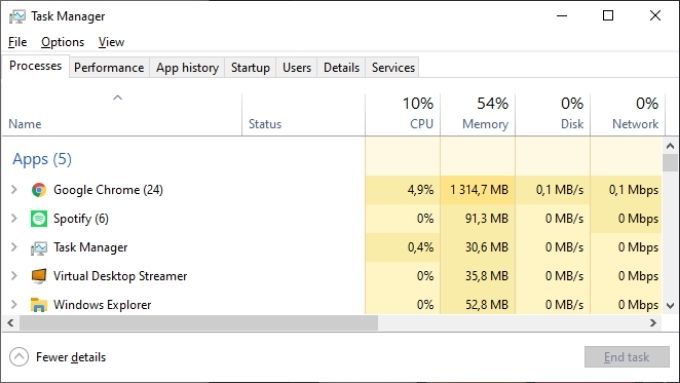
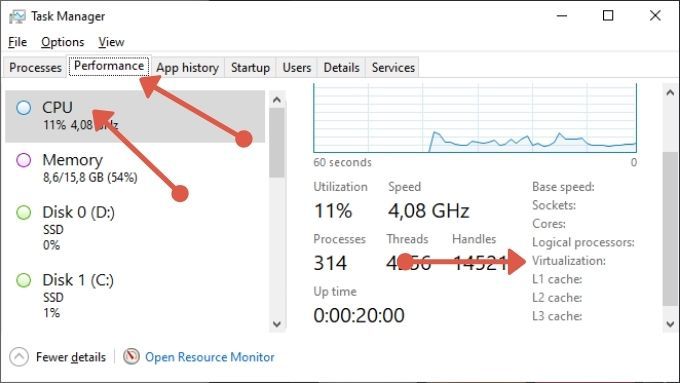
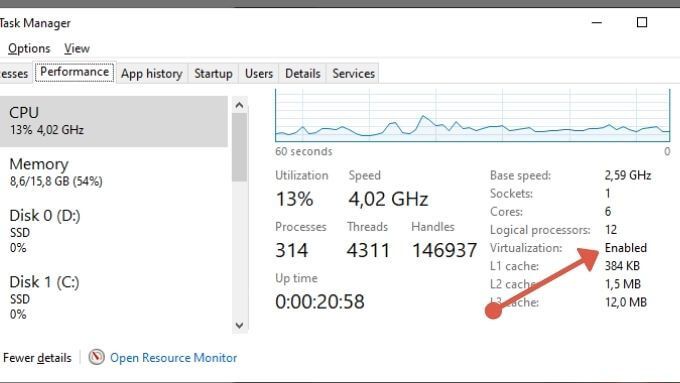
Ha a bejegyzés szerint „Engedélyezve” van, akkor nem kell többet tennie . A számítógépe egyaránt támogatja a virtualizációt, és már engedélyezve is van. Ha azonban nem jelzi, hogy engedélyezve van, akkor ellenőriznünk kell, hogy a CPU valóban rendelkezik-e hardveres virtualizációval.
Ennek legegyszerűbb módja a CPU-Z alkalmazás használata. . Ez egy olyan alkalmazás, amelyet a számítógépes geek évek óta használ, hogy gyors és pontos információkat szerezzen a CPU-ról egy számítógépen.
Ha a virtualizációs utasítások fel vannak sorolva a CPU-Z-ben, akkor a CPU rendelkezik ezzel a funkcióval. Ez azt jelenti, hogy aktiválnia kell a BIOS vagy az UEFI menüben.
A virtualizáció engedélyezése a BIOS-ban vagy az UEFI-ben
Miután megállapította, hogy a virtualizáció nincs engedélyezve a számítógépén, de a CPU támogatja, a következő lépés a kapcsoló megfordítása és engedélyezése
Itt a dolgok kissé trükkösek, mert a virtualizáció kapcsolója a BIOS vagy UEFI menüben található. Ez a kétféle firmware, amelyet számítógépe használhat, az UEFI a modernebb szabvány.
Mindkét esetben be kell lépnie a firmware-be a számítógép újraindításával és a BIOS vagy az UEFI menü aktiválásával. A különböző alaplap-gyártóknak különböző módjai vannak erre, de ha segítségre van szüksége, lépjen a Hogyan lehet belépni a BIOS-ba a Windows 10 és a régebbi verziókban címre .
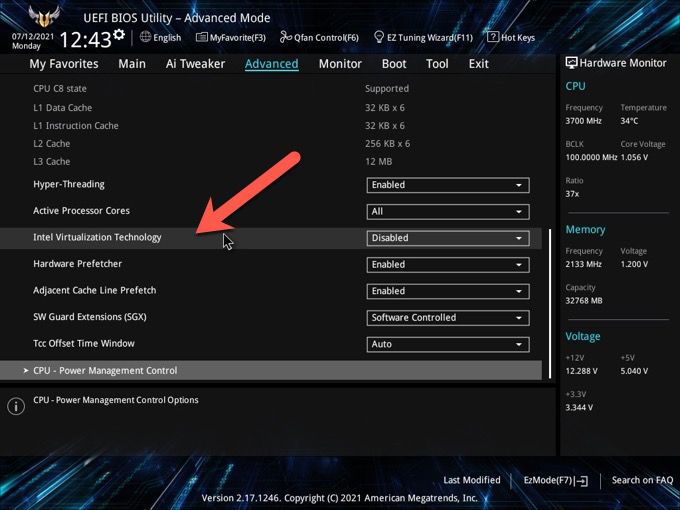
Miután sikerült belépnie a BIOS-ba , meg kell találnia a rendszernek megfelelő beállítást a virtualizáció engedélyezéséhez a BIOS-ban. A BIOS / UEFI fejlesztők között nincs ilyen terminológiára vonatkozó szabványos terminológia. Ezért lehet, hogy fantáziáját kell használnia, ha a választott megfogalmazásuk kissé homályos. A fenti képernyőkép a Speciálisés a CPU konfigurációalatt volt, és a beállítást Intel virtualizációs technológiánakhívták.
Az alábbi képernyőkép Intel-alapú Gigabyte Aorus laptopról készült, de az általános elképzelés alaplaptól vagy CPU márkától függetlenül ugyanaz.
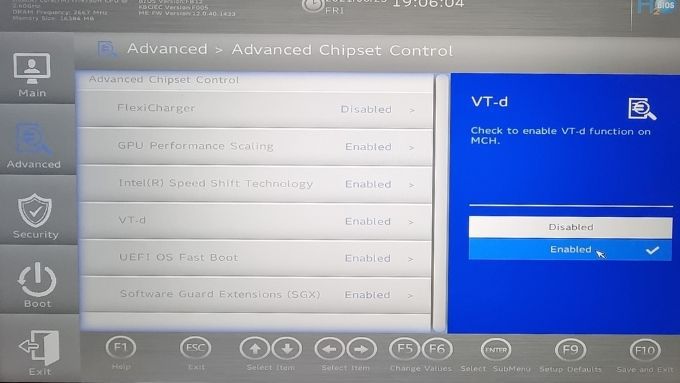
Mi a virtualizációs beállításokat a Speciális lapkakészlet funkciók alatt találta Bár ennek a konkrét számítógépnek a esetében a VT-x nem rendelkezett kapcsolóval. Ehelyett csak egy kapcsolót találtunk a VT-d-hez. A VT-d egy virtualizációs al-technológia, amely az IO (input-output) eszközök virtualizációjával foglalkozik, nem a CPU-kkal. Ennek ellenére be kell kapcsolnia a rendszer által támogatott bármelyik virtualizációs funkciót.
Van-e hátránya a virtualizáció engedélyezésének?
Lehet, hogy kíváncsi arra, hogy a virtualizáció olyan hasznos-e, miért van kikapcsolva alapértelmezés szerint? A válasz némileg bonyolult, de vannak olyan esetek, amikor a funkció károsíthatja a teljesítményt. Ez hasonló ahhoz, ahogyan a hyperthreading kikapcsolásával a számítógép jobb teljesítményt nyújthat egyes programoknál.
A gyakorlatban nem valószínű, hogy észrevenné a modern rendszer teljesítményének változását. Hacsak nem futtat vissza egy CPU benchmarkot, és minden alkalommal más pontszámot lát. Ettől függetlenül, ha olyan szoftvert kell futtatnia, amely nem játszik jól a hardveres virtualizációval, egyszerű megfordítani a fenti lépéseket, és egyszerűen újra kikapcsolni.